「 ゲートウェイ認証の失敗 U-Verseモデムを使用してインターネットに接続しようとすると、エラーが発生します。通常、設定の構成にエラーがあることを示しています。また、ルーターによる破損した起動構成の蓄積が原因で発生する場合もあります。

「ゲートウェイ認証の失敗」エラー
特定の起動構成は、ルーターが設定を構成するためにかかる読み込み時間を短縮するために、ルーターによって積み上げられます。ただし、破損してインターネットを使用できなくなる場合があります。また、場合によっては、ルーター構成ファイルが突然のシャットダウンによって破損し、サーバーに接続できなくなる可能性があります。
1.ルーターの電源を入れ直す
次の場合にエラーが表示される可能性があります。 インターネットキャッシュ ルーターによって構築されたものが破損しており、ユーザーがサーバーとの安全な接続を確立できなくなっています。したがって、このステップでは、インターネットルーターの電源を完全に入れ直して、そのキャッシュを削除します。そのために:
- プラグを抜く 壁のコンセントからのインターネットルーター。
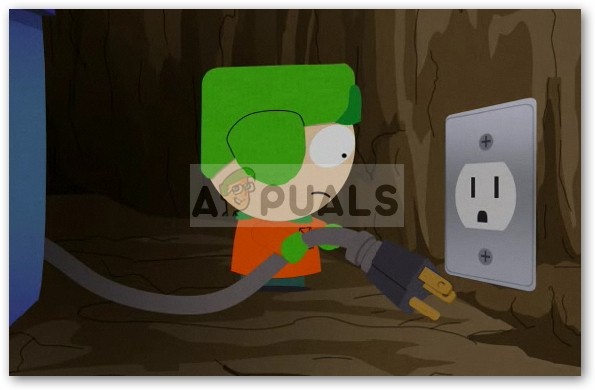
壁のコンセントから電源を抜く
- を長押しします パワー ルーターの背面にあるボタンを15秒以上押します。
- プラグ ルーターを元に戻し、 パワー それをオンにするボタン。

電源コードを差し込む
- 待つ のために インターネット・アクセス 付与され、 小切手 問題が解決しないかどうかを確認します。
2.モデムをリセットします
それがうまくいかなかった場合は、 現在のモデム構成をリセットする モデムの背面にあるリセットボタンを使用します。これは、ルーターの設定ページからも行うことができます。以下に両方の方法を示しました。
ブラウザからリセット
- ブラウザを開いて入力します 「192.168.1.254」 検索バーで。
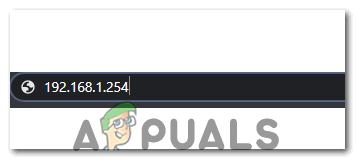
検索バーに「192.168.1.254」と入力します
- 押す '入る' 資格情報を使用してログインします。
- クリック '設定'、 選択する 「診断」 次に、をクリックします 「リセット」 オプション。
- を選択 「工場出荷時のデフォルト状態にリセット」 Webページがアクションを続行するのを待ちます。
- デバイスがリセットされたら、デバイスがそれ自体を構成するのを待ち、 小切手 問題が解決しないかどうかを確認します。
ルーターを介してリセット
- を手に入れる 小さい ピン留めして、ルーターの背面に移動します。
- 小さな中にピンを挿入します 「リセット」 背面に穴を開け、リセットボタンを20秒以上押します。

ルーター背面のリセット穴
- 待つ ルーターをリセットし、サーバーとの接続を確立します。
- 小切手 問題が解決しないかどうかを確認します。
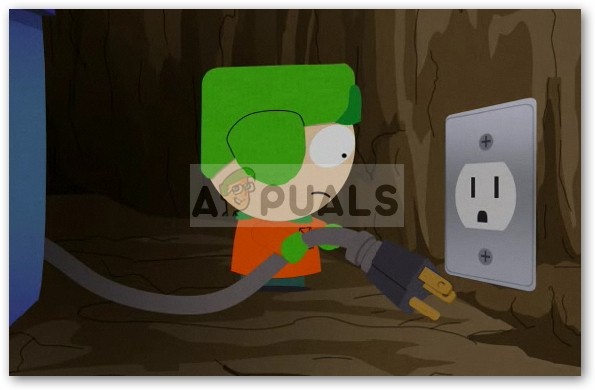

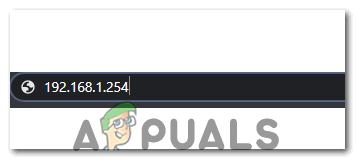















![[修正]「ファイルをコピーしようとしたときにエラーが発生しました」Windows10でのFilmoraインストールエラー](https://jf-balio.pt/img/how-tos/29/an-error-occured-while-trying-copy-file-filmora-installation-error-windows-10.jpg)








